Obsah
Pomocí odsazené cesty můžete vytvářet obrysové textové efekty nebo ji jednoduše aplikovat na objekty a vytvářet efekty tahů. Někteří z vás možná přidávají tahy do objektů nebo duplikují objekty a hrají si s velikostmi, aby vytvořili tyto efekty, ale existuje jednodušší způsob - použijte odsazenou cestu!
V tomto článku vám ukážu, co je to offsetová cesta v aplikaci Adobe Illustrator a jak ji používat.
Poznámka: Všechny snímky obrazovky z tohoto návodu pocházejí z verze Adobe Illustrator 2022 pro Mac. Windows nebo jiné verze mohou vypadat jinak. Klávesové zkratky jsou také z Macu, takže pokud chcete používat klávesové zkratky ve Windows, změňte klávesu Command na Ctrl.
Obsah [zobrazit]
- Co je offsetová cesta v aplikaci Adobe Illustrator
- Kde se v aplikaci Adobe Illustrator nachází posunutá cesta
- Jak posunout cestu v aplikaci Adobe Illustrator
- Závěrečné shrnutí
Co je offsetová cesta v aplikaci Adobe Illustrator
Funkce Offset Path přesune obrys od vybraného objektu. Funkce Offset Path může vypadat jako obrysy obrysů, rozdíl je v tom, že duplikuje původní objekt a přidá cestu z duplikátu, místo aby přidala obrys k vybranému objektu.
Když například přidáte k objektu obrys tahu, obrys tahu se aplikuje přímo na vybraný objekt. Když však k objektu přidáte odsazenou cestu, vytvoří se nový tvar.

Když přidáte cestu s kladným posunem, oddálí se od původního objektu, takže posun bude mimo cestu. Když přidáte cestu se záporným posunem, zmenší se velikost původního objektu, takže posun bude uvnitř cesty.
Pokud jste v aplikaci Adobe Illustrator nováčci, možná nebudete vědět, kde se Offset Path nachází, protože není na panelu nástrojů.
Kde se v aplikaci Adobe Illustrator nachází posunutá cesta
Možnost Offset Path se skrývá na několika místech. Možnost Offset Path najdete v nabídce režie. Objekt > Cesta > Odsunutá cesta nebo Efekt > Cesta > Odsunutá cesta .
Když máte vybraný objekt, můžete také vidět. Odsunutá cesta pod Rychlé akce na Vlastnosti panel.
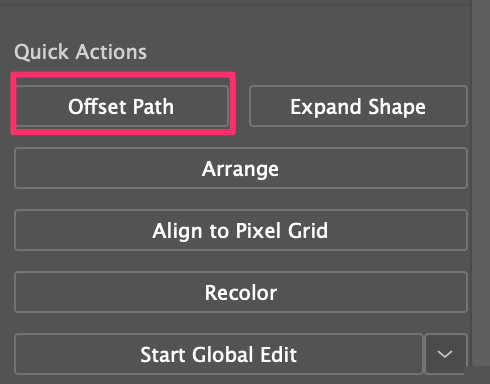
Pokud znáte panel Vzhled, můžete odtud také přidat cestu odsazení k objektům. Bude přidána jako efekt, takže ji najdete kliknutím na tlačítko Přidat nový efekt (fx) a výběrem možnosti Cesta > Odsunutá cesta .
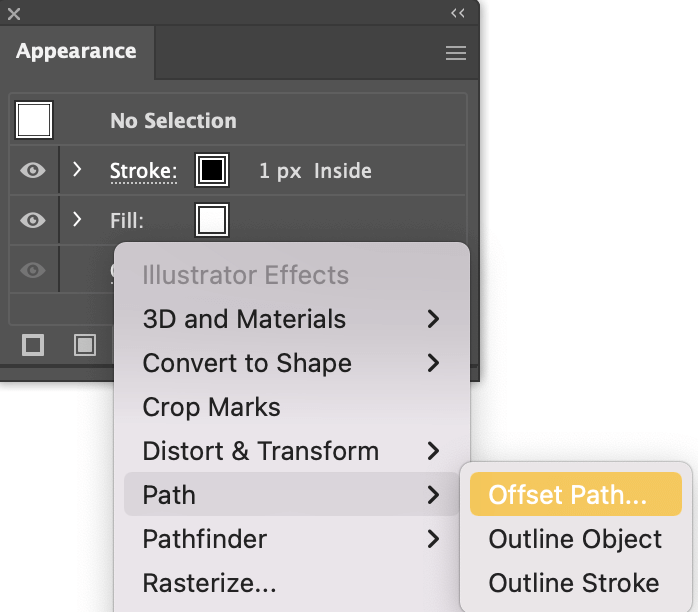
Níže vám vysvětlím, jak používat nástroj Posunutí cesty.
Jak posunout cestu v aplikaci Adobe Illustrator
Přidání cesty s odsazením je snadné, stačí vybrat objekt, přejít do režijní nabídky Objekt > Cesta > Odsunutá cesta a upravte vzdálenost a styl tahu. Pokud chcete text odsadit, je třeba udělat další krok - vytvořit obrys textu.
Ukážu vám příklad použití odsazené cesty na text v aplikaci Adobe Illustrator.
Při přidávání odsazené cesty k objektům nebo tahům jednoduše přeskočte kroky 1 a 2.
Krok 1: Přidejte text na pracovní plochu pomocí Typ nástroje (klávesová zkratka T ). Pokud máte text připravený, můžete tento krok přeskočit.
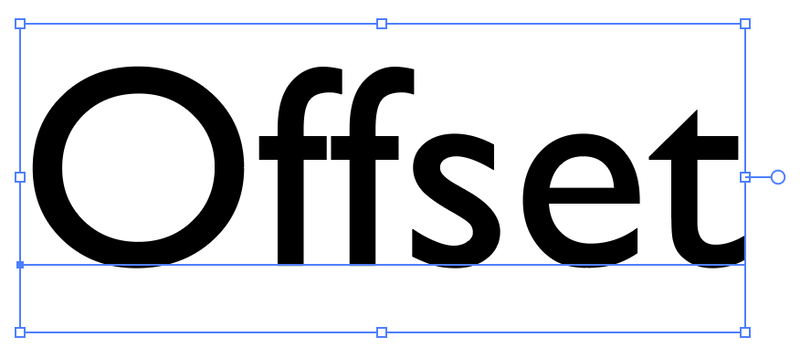
Krok 2: Vyberte text a použijte klávesovou zkratku Vytvořit obrys. Směna + Příkaz + O pro obrys písma/textu.
Poznámka: Jakmile text obkreslíte, nebudete moci změnit styl znaků. Proto je dobré text duplikovat pro případ, že byste jej chtěli později upravit.
Krok 3: Vyberte obrysový text a vytvořte z něj složenou cestu pomocí klávesové zkratky Příkaz + 8 .
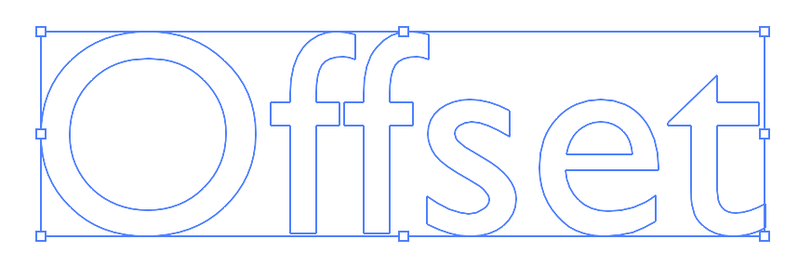
Krok 4: Vyberte složenou cestu a klikněte na tlačítko Odsunutá cesta z horního menu Objekt > Cesta > Odsunutá cesta . Otevře se okno nastavení cesty odsazení, kde můžete změnit velikost odsazení a styl spojení.
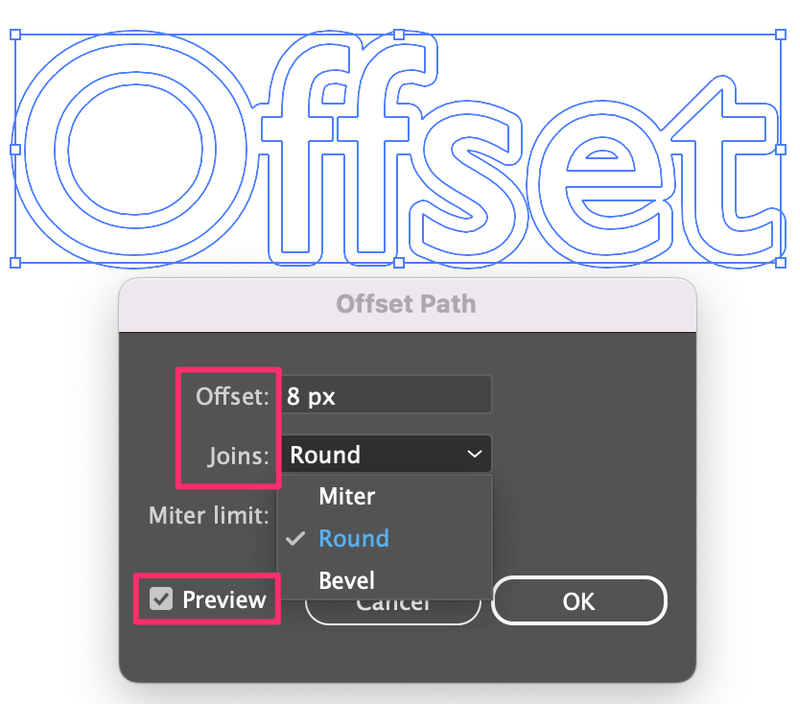
Například jsem změnil Připojuje se k na Kulaté , abyste viděli, že cesta odsazení je zaokrouhlená. Zapněte funkci Náhled možnost, abyste viděli, jak vypadá posun při jeho úpravě.
Krok 5: Vyberte složenou cestu a barvu výplně. Poté vyberte odsazenou cestu a vyplňte ji jinou barvou.

Pokud jsou cesty seskupeny, vyberte složenou cestu i cestu odsazení a zrušte jejich seskupení, abyste oddělili cestu odsazení od složené cesty a mohli je vyplnit jinou barvou.
To je vše.
Závěrečné shrnutí
Posunutá cesta je užitečná pro vytvoření obrysového efektu a můžete ji přidat k objektům z různých míst v aplikaci Adobe Illustrator.
Mějte na paměti, že když vytváříte odsazený text, musíte jej nejprve obkreslit. A pokud se vám nedaří odsazenou cestu oddělit, nezapomeňte ji od původního objektu oddělit.

